Win10系统怎么安装无线打印机驱动?
时间:2019-01-11 13:09:15 作者: 点击:次
win10怎么装无线打印机驱动?随着科技的发展,越来越多的设备加入了无线行列,让我们的生活进入了无线环境中。最近使用win10电脑的用户购买了无线打印机,但是不知道该怎么连接,在本文中小编给大家分享下无线打印机添加连接的方法。
步骤:在安装打印机软件和连接无线网络之前,请了解相关要求,开启电脑和路由器,才能进行设置
要通过无线网络使用打印机,您需要准备以下项目:
1、连接到无线网络的计算机
确保开启路由器和电脑,而且电脑与想要连接的打印机连接至同一个无线网络。
2、将打印机中放入纸张,并安装墨盒/硒鼓
3、确保打印机与无线路由器、电脑与无线路由器的信号正常(为了稳定起见,保持在3格以上信号);
在您想要使用其打印的电脑上,启动软件安装,下载安装对应品牌的打印驱动程序;
从打印机上拔下所有 USB 连接线,以HP的Deskjet 3630打印机为例,打开123.hp.com/DJ3630 下载所需软件,如图:

下载完成后双击运行安装程序进行安装,当提示您选择打印机时,请点击我的打印机未显示,将显示“未发现打印机”界面,如图:
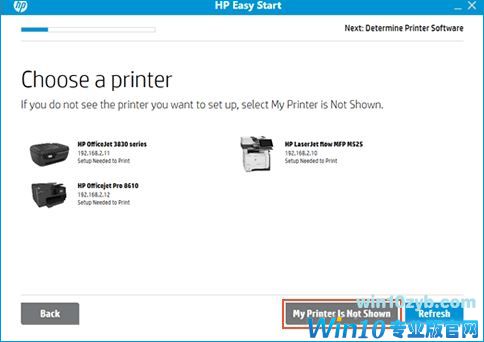
然后点击继续,然后选择无线网络(如适用)如图:
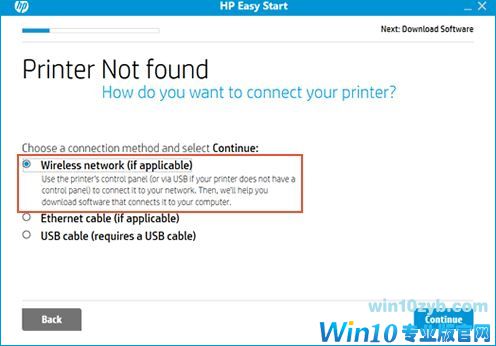
接着点击继续,然后按照屏幕上的提示在无线网络上设置您的打印机,若在设置网络驱动程序期间找不到打印机、找不到一体机、找不到设备、在无线网络中找不到您的打印机等提示的时候可按下面方法进行操作:
重新启动电脑、打印机和路由器:在打印机上,请确保无线图标()旁边的蓝色指示灯亮起并处于稳定状态,然后点击无线网络菜单,确保打印机与电脑连接至同一网络。
拔掉路由器的电源线。
关闭打印机。
关闭电脑上所有正在运行的程序,包括 HP 软件安装窗口,然后关闭电脑。
将电源线重新连接到路由器,然后等待互联网活动指示灯显示为正常的连接状态。
启动打印机。
启动计算机。
再次尝试安装 HP 驱动程序和软件。
检查网络和打印机连接状态:
确保打印机已准备就绪,可以进行网络设置。
无线网络连接: 在打印机上,打开无线网络或设置菜单,以确保无线信号已打开。 请确保无线图标 旁的指示灯亮起并恒亮或闪烁。
有线网络连接: 确保连接线连接到打印机以太网端口和路由器上的可用端口。 连接电缆后,绿色链路指示灯应恒亮,并且橙色活动指示灯应闪烁。
图片 : 将连接线连接到打印机和路由器 如图所示:

注意:如果您使用的是虚拟专用网络 (VPN),请先断开网络,然后再安装打印机。
显示网络名称和连接状态的无线图标:
如果所显示的网络不是您的网络(例如,连接至邻居网络或来宾网络),则您需要重新连接自己的网络,然后才能完成打印机设置。
查找其他发出无线电和无线信号的设备: 让能够发送无线电信号的设备(如微波炉和无线电话)远离打印机。 这些设备可能会干扰无线信号。
如果网络信号强度较弱,请将电脑和打印机移近路由器,让设备远离书柜等大型金属物体,并移离发出无线电信号的微波炉和无绳电话等设备。
如果网络状态为“未连接”,请确保您的网络正常有效,然后再次检查状态。 请确保网络名称旁边显示一个复选标记。
如果显示飞行图标,单击该图标,将飞行模式滑块滑至关闭,然后连接无线网络。
图片 : 已启用“飞行模式”示例 如图所示:如果网络不可用或如果本地网络存在问题,则安装程序软件无法设置打印机。
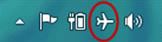
另外,我们还可以暂时禁用计算机中的防火墙软件,然后卸载 HP 驱动程序和软件之后进行重装!
win10技巧 - 推荐
Win10专业版下载排行
 【Win10 纯净版】秋叶系统64位下载 v2025
【Win10 纯净版】秋叶系统64位下载 v2025
 【Win10 装机版】秋叶系统32位下载 v2025
【Win10 装机版】秋叶系统32位下载 v2025
 【Win10 装机版】秋叶系统64位下载 v2025
【Win10 装机版】秋叶系统64位下载 v2025
 深度技术 Windows10 32位 专业版 V2025.1
深度技术 Windows10 32位 专业版 V2025.1
 深度技术 Windows10 22H2 64位 专业版 V2
深度技术 Windows10 22H2 64位 专业版 V2
 系统之家 Win10 32位专业版(免激活)v2025.1
系统之家 Win10 32位专业版(免激活)v2025.1
 系统之家 Win10 64位专业版(免激活)v2025.1
系统之家 Win10 64位专业版(免激活)v2025.1
 番茄花园Windows 10 专业版32位下载 v202
番茄花园Windows 10 专业版32位下载 v202
 番茄花园Windows 10 专业版64位下载 v202
番茄花园Windows 10 专业版64位下载 v202
 萝卜家园 Windows10 32位 优化精简版 V20
萝卜家园 Windows10 32位 优化精简版 V20
Win10专业版最新系统下载
 雨林木风 Windows10 22H2 64位 V2025.12(
雨林木风 Windows10 22H2 64位 V2025.12(
 雨林木风 Windows10 32位 官方专业版 V20
雨林木风 Windows10 32位 官方专业版 V20
 萝卜家园 Windows10 64位 优化精简版 V20
萝卜家园 Windows10 64位 优化精简版 V20
 萝卜家园 Windows10 32位 优化精简版 V20
萝卜家园 Windows10 32位 优化精简版 V20
 番茄花园Windows 10 专业版64位下载 v202
番茄花园Windows 10 专业版64位下载 v202
 番茄花园Windows 10 专业版32位下载 v202
番茄花园Windows 10 专业版32位下载 v202
 系统之家 Win10 64位专业版(免激活)v2025.1
系统之家 Win10 64位专业版(免激活)v2025.1
 系统之家 Win10 32位专业版(免激活)v2025.1
系统之家 Win10 32位专业版(免激活)v2025.1
 深度技术 Windows10 22H2 64位 专业版 V2
深度技术 Windows10 22H2 64位 专业版 V2
 深度技术 Windows10 32位 专业版 V2025.1
深度技术 Windows10 32位 专业版 V2025.1
Win10专业版官网,国内顶级win10专业版官方网站。
Copyright (C) Win10zyb.com, All Rights Reserved.
win10专业版官网 版权所有 cd456@qq.com 备案号:沪ICP备16006037号-1
Copyright (C) Win10zyb.com, All Rights Reserved.
win10专业版官网 版权所有 cd456@qq.com 备案号:沪ICP备16006037号-1








